Circa BoostMyPC
BoostMyPC è un programma di ottimizzatore discutibile che viene promosso come uno strumento che presumibilmente aumenterà le prestazioni del computer. È anche classificato come un programma potenzialmente indesiderato (PUP). In realtà, è un inutile pezzo di software che cerca di fare soldi facendo pagare per un servizio che non è necessario. Visto che ha una dubbia reputazione, voi probabilmente non avete scelto di installare il PUP. Potrebbero arrivare nel vostro computer tramite software bundle. Se non notate offerte supplementari durante l’installazione freeware, possono installare a fianco. E si potrebbe non notare fino a quando è troppo tardi. Non danneggerà il computer, ma cercherà di farti acquistare la versione completa del programma. Se basta ignorare le proprie segnalazioni ed Elimina BoostMyPC, si dovrebbe essere OK.
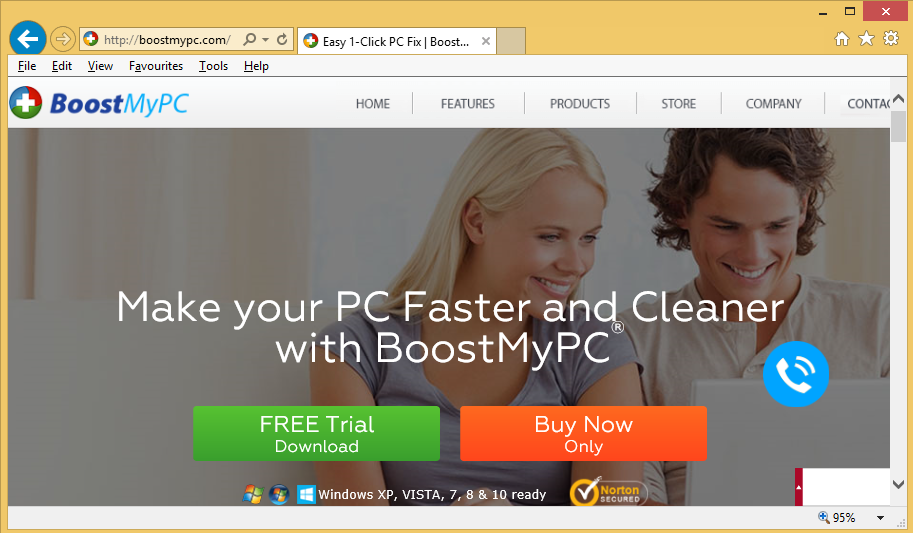
Perché BoostMyPC è installato sul mio computer?
Cuccioli di installano sul computer utilizzando i pacchetti freeware perché raramente persone sceglierebbero di installarli se sapessero cosa fossero davvero. Potresti non essere consapevoli di questo, ma programmi gratuiti hanno altre offerte che vengono con loro. Essi non sono obbligatorie ma sono impostati per installare accanto al programma. Al fine di evitarli, è necessario deselezionare manualmente li. Tutto quello che dovete fare è scegliere impostazioni avanzato o personalizzato e deselezionare le caselle di tutte le offerte supplementari che diventano visibili là. Le impostazioni predefinite non mostrarvi nulla, quindi evitare di utilizzarle, a meno che non vi piace avere a rimuovere BoostMyPC e simili oltre e più volte.
Perché disinstallare BoostMyPC?
Quando il programma si installa sul vostro computer, sarà la scansione del sistema. I risultati vi mostrerà che vari tipi di problemi sono stati trovati sul computer. Potrebbe anche mostrare un numero enorme di shock. A differenza di quanto è BoostMyPC sostenendo, rilevati tali problemi non sono gravi. Ottimizzatore di strumenti di questo tipo trova vecchie voci del registro di sistema e dire che essi sono gravemente rallentando il computer. Sono pochi gli avanzi da programmi disinstallati e non incidere veramente il sistema, motivo per cui anche legittimo ottimizzatore strumenti hanno una dubbia reputazione. Tornando a BoostMyPC, quando finisce la scansione e si sceglie di utilizzarlo per risolvere i problemi, verrà chiesto di acquistare la versione completa. Ci sono programmi affidabili che eseguono scansioni e poi vi chiederà di acquistare la versione completa, ma si dovrebbe sempre esaminare il programma prima di investire in essa. Una semplice ricerca su Google vi darà un sacco risultati dubitando BoostMyPC. Sconsigliamo l’acquisto o anche telefonando al numero visualizzato. Le persone dietro BoostMyPC potrebbero tentare di convincerti a comprare qualcosa che non è necessario. Ecco perché è consigliabile che eliminare BoostMyPC.
BoostMyPC rimozione
Si dovrebbe essere in grado di rimuovere BoostMyPC tramite pannello di controllo e le istruzioni di rimozione manuale BoostMyPC saranno fornite qui sotto questo articolo. Si può anche provare a eliminare BoostMyPC utilizzando software di rimozione professionale. Se il software di sicurezza in grado di individuare il PUP, averlo cancellare BoostMyPC.
Offers
Scarica lo strumento di rimozioneto scan for BoostMyPCUse our recommended removal tool to scan for BoostMyPC. Trial version of provides detection of computer threats like BoostMyPC and assists in its removal for FREE. You can delete detected registry entries, files and processes yourself or purchase a full version.
More information about SpyWarrior and Uninstall Instructions. Please review SpyWarrior EULA and Privacy Policy. SpyWarrior scanner is free. If it detects a malware, purchase its full version to remove it.

WiperSoft dettagli WiperSoft è uno strumento di sicurezza che fornisce protezione in tempo reale dalle minacce potenziali. Al giorno d'oggi, molti utenti tendono a scaricare il software gratuito da ...
Scarica|più


È MacKeeper un virus?MacKeeper non è un virus, né è una truffa. Mentre ci sono varie opinioni sul programma su Internet, un sacco di persone che odiano così notoriamente il programma non hanno ma ...
Scarica|più


Mentre i creatori di MalwareBytes anti-malware non sono stati in questo business per lungo tempo, essi costituiscono per esso con il loro approccio entusiasta. Statistica da tali siti come CNET dimost ...
Scarica|più
Quick Menu
passo 1. Disinstallare BoostMyPC e programmi correlati.
Rimuovere BoostMyPC da Windows 8
Clicca col tasto destro del mouse sullo sfondo del menu Metro UI e seleziona App. Nel menu App clicca su Pannello di Controllo e poi spostati su Disinstalla un programma. Naviga sul programma che desideri cancellare, clicca col tasto destro e seleziona Disinstalla.


Disinstallazione di BoostMyPC da Windows 7
Fare clic su Start → Control Panel → Programs and Features → Uninstall a program.


Rimozione BoostMyPC da Windows XP:
Fare clic su Start → Settings → Control Panel. Individuare e fare clic su → Add or Remove Programs.


Rimuovere BoostMyPC da Mac OS X
Fare clic sul pulsante Vai nella parte superiore sinistra dello schermo e selezionare applicazioni. Selezionare la cartella applicazioni e cercare di BoostMyPC o qualsiasi altro software sospettoso. Ora fate clic destro su ogni di tali voci e selezionare Sposta nel Cestino, poi destra fare clic sull'icona del cestino e selezionare Svuota cestino.


passo 2. Eliminare BoostMyPC dal tuo browser
Rimuovere le estensioni indesiderate dai browser Internet Explorer
- Apri IE, simultaneamente premi Alt+T e seleziona Gestione componenti aggiuntivi.


- Seleziona Barre degli strumenti ed estensioni (sul lato sinistro del menu). Disabilita l’estensione non voluta e poi seleziona Provider di ricerca.


- Aggiungine uno nuovo e Rimuovi il provider di ricerca non voluto. Clicca su Chiudi. Premi Alt+T di nuovo e seleziona Opzioni Internet. Clicca sulla scheda Generale, cambia/rimuovi l’URL della homepage e clicca su OK.
Cambiare la Home page di Internet Explorer se è stato cambiato da virus:
- Premi Alt+T di nuovo e seleziona Opzioni Internet.


- Clicca sulla scheda Generale, cambia/rimuovi l’URL della homepage e clicca su OK.


Reimpostare il browser
- Premi Alt+T.


- Seleziona Opzioni Internet. Apri la linguetta Avanzate.


- Clicca Reimposta. Seleziona la casella.


- Clicca su Reimposta e poi clicca su Chiudi.


- Se sei riuscito a reimpostare il tuo browser, impiegano un reputazione anti-malware e scansione dell'intero computer con esso.
Cancellare BoostMyPC da Google Chrome
- Apri Chrome, simultaneamente premi Alt+F e seleziona Impostazioni.


- Seleziona Strumenti e clicca su Estensioni.


- Naviga sul plugin non voluto, clicca sul cestino e seleziona Rimuovi.


- Se non siete sicuri di quali estensioni per rimuovere, è possibile disattivarli temporaneamente.


Reimpostare il motore di ricerca homepage e predefinito di Google Chrome se fosse dirottatore da virus
- Apri Chrome, simultaneamente premi Alt+F e seleziona Impostazioni.


- Sotto a All’avvio seleziona Apri una pagina specifica o un insieme di pagine e clicca su Imposta pagine.


- Trova l’URL dello strumento di ricerca non voluto, cambialo/rimuovilo e clicca su OK.


- Sotto a Ricerca clicca sul pulsante Gestisci motori di ricerca.Seleziona (o aggiungi e seleziona) un nuovo provider di ricerca e clicca su Imposta predefinito.Trova l’URL dello strumento di ricerca che desideri rimuovere e clicca sulla X. Clicca su Fatto.




Reimpostare il browser
- Se il browser non funziona ancora il modo che si preferisce, è possibile reimpostare le impostazioni.
- Premi Alt+F.


- Premere il tasto Reset alla fine della pagina.


- Toccare il pulsante di Reset ancora una volta nella finestra di conferma.


- Se non è possibile reimpostare le impostazioni, acquistare un legittimo anti-malware e la scansione del PC.
Rimuovere BoostMyPC da Mozilla Firefox
- Simultaneamente premi Ctrl+Shift+A per aprire Gestione componenti aggiuntivi in una nuova scheda.


- Clicca su Estensioni, trova il plugin non voluto e clicca su Rimuovi o Disattiva.


Cambiare la Home page di Mozilla Firefox se è stato cambiato da virus:
- Apri Firefox, simultaneamente premi i tasti Alt+T e seleziona Opzioni.


- Clicca sulla scheda Generale, cambia/rimuovi l’URL della Homepage e clicca su OK.


- Premere OK per salvare le modifiche.
Reimpostare il browser
- Premi Alt+H.


- Clicca su Risoluzione dei Problemi.


- Clicca su Reimposta Firefox -> Reimposta Firefox.


- Clicca su Finito.


- Se si riesce a ripristinare Mozilla Firefox, scansione dell'intero computer con un affidabile anti-malware.
Disinstallare BoostMyPC da Safari (Mac OS X)
- Accedere al menu.
- Scegliere Preferenze.


- Vai alla scheda estensioni.


- Tocca il pulsante Disinstalla accanto il BoostMyPC indesiderabili e sbarazzarsi di tutte le altre voci sconosciute pure. Se non siete sicuri se l'estensione è affidabile o no, è sufficiente deselezionare la casella attiva per disattivarlo temporaneamente.
- Riavviare Safari.
Reimpostare il browser
- Tocca l'icona menu e scegliere Ripristina Safari.


- Scegli le opzioni che si desidera per reset (spesso tutti loro sono preselezionati) e premere Reset.


- Se non è possibile reimpostare il browser, eseguire la scansione del PC intero con un software di rimozione malware autentico.
Site Disclaimer
2-remove-virus.com is not sponsored, owned, affiliated, or linked to malware developers or distributors that are referenced in this article. The article does not promote or endorse any type of malware. We aim at providing useful information that will help computer users to detect and eliminate the unwanted malicious programs from their computers. This can be done manually by following the instructions presented in the article or automatically by implementing the suggested anti-malware tools.
The article is only meant to be used for educational purposes. If you follow the instructions given in the article, you agree to be contracted by the disclaimer. We do not guarantee that the artcile will present you with a solution that removes the malign threats completely. Malware changes constantly, which is why, in some cases, it may be difficult to clean the computer fully by using only the manual removal instructions.
